Tento softvér udrží vaše ovládače v činnosti a zaistí vám tak bezpečnosť pred bežnými chybami počítača a zlyhaním hardvéru. Skontrolujte všetky svoje ovládače teraz v 3 jednoduchých krokoch:
- Stiahnite si DriverFix (overený súbor na stiahnutie).
- Kliknite Spustite skenovanie nájsť všetky problematické ovládače.
- Kliknite Aktualizácia ovládačov získať nové verzie a vyhnúť sa poruchám systému.
- DriverFix bol stiahnutý používateľom 0 čitateľov tento mesiac.
Niektorí používatelia na fórach uviedli, že dlaždice aplikácií Kalendár a ďalšie aplikácie sú po aktualizáciách systému Windows 10 v ponukách Štart šedé. Po kliknutí na dlaždicu aplikácie Kalendár sa otvorí a zatvorí okno. Táto chyba je primárne dôsledkom toho, že zašednuté aplikácie úplne nespracujú požadované aktualizácie. Toto je niekoľko riešení, ktoré môžu opraviť aplikáciu Kalendár Windows 10 zobrazenú sivo v ponuke Štart.
Aplikácia Windows 10 Calendar je šedá
- Otvorte nástroj na riešenie problémov s aplikáciou Windows Store
- Otvorte Poradcu pri riešení problémov s ponukou Štart
- Znova zaregistrujte Microsoft Store
- Znova nainštalujte aplikáciu Kalendár
- Aktualizujte ovládač grafickej karty
1. Otvorte nástroj na riešenie problémov s aplikáciou Windows Store
Aplikáciu Kalendár môžu opraviť dva nástroje na riešenie problémov. Jedným z nich je nástroj na riešenie problémov s aplikáciou Windows Store, ktorý je súčasťou systému Windows 10. Tento nástroj na riešenie problémov môžete otvoriť nasledovne.
- Stlačte tlačidlo Sem zadajte vyhľadávanie tlačidlom na hlavnom paneli otvoríte vyhľadávacie pole Cortany.
- Do vyhľadávacieho poľa zadajte výraz „Troubleshoot“ (Riešenie problémov) a výberom položky Troubleshoot (Riešenie problémov) otvorte okno Nastavenia, ako na obrázku nižšie.
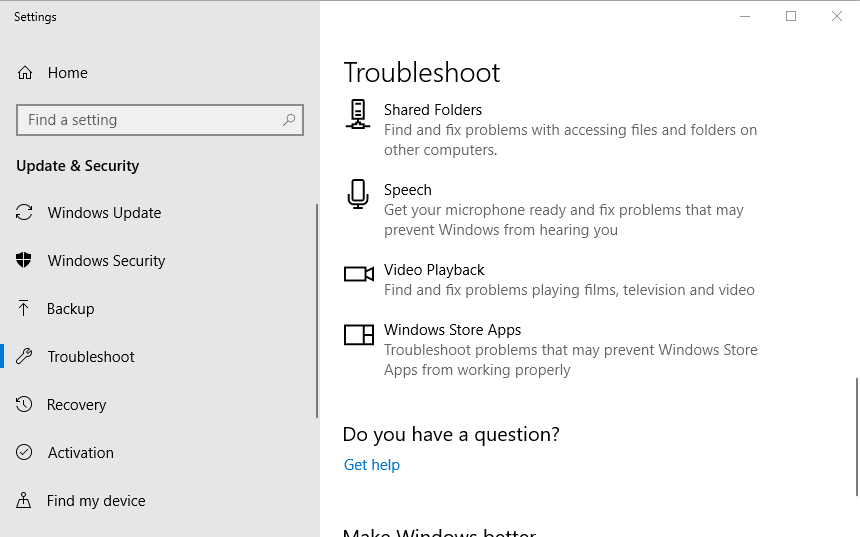
- Vyberte nástroj na riešenie problémov s aplikáciou Windows Store a stlačte jeho Spustite nástroj na riešenie problémov tlačidlo.

- Potom môžete prejsť navrhnutými riešeniami nástroja na riešenie problémov s aplikáciami.
2. Otvorte Poradcu pri riešení problémov s ponukou Štart
The Poradca pri riešení problémov s ponukou Start je ďalší, ktorý by sa mohol hodiť na opravu zašednutých dlaždíc aplikácií. Kliknite tu aby sa nástroj na riešenie problémov uložil do priečinka. Otvorte nástroj na riešenie problémov a kliknite na ikonu Pokročilé a vyberte Vykonajte opravy automaticky. Potom stlačte Ďalšie tlačidlo pre spustenie opráv nástroja na riešenie problémov.
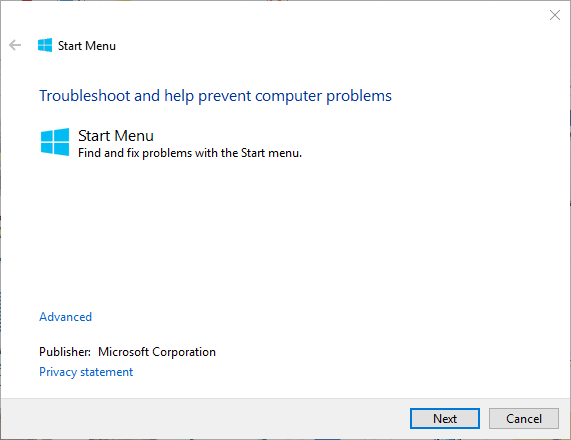
- SÚVISIACE: Oprava: Aplikácia Windows 10 Calendar nefunguje
3. Znova zaregistrujte Microsoft Store
Sivé aplikácie v ponuke Štart môžu byť poškodené súbory z Microsoft Storu. Znovu zaregistrovanie aplikácie MS Store môže opraviť aplikáciu Kalendár zobrazenú sivo v ponuke Štart. Takto môžete znova zaregistrovať obchod MS Store.
- Najskôr do vyhľadávacieho poľa Cortana zadajte výraz „PowerShell“.
- Kliknite pravým tlačidlom myši na Windows PowerShell v Cortane, aby ste otvorili jeho kontextovú ponuku, a vyberte ikonu Spustiť ako správca možnosť.
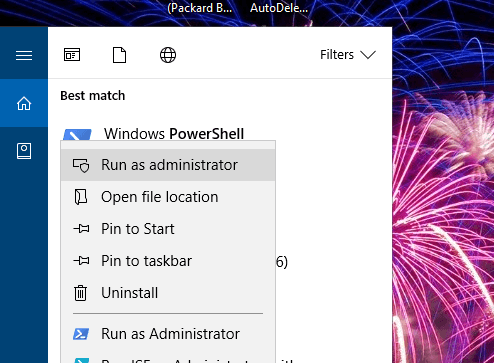
- Zadajte „Get-AppXPackage | Foreach {Add-AppxPackage -DisableDevelopmentMode -Register “$ ($ _. InstallLocation) AppXManifest.xml”} “v okne PowerShell a stlačte kláves Return.
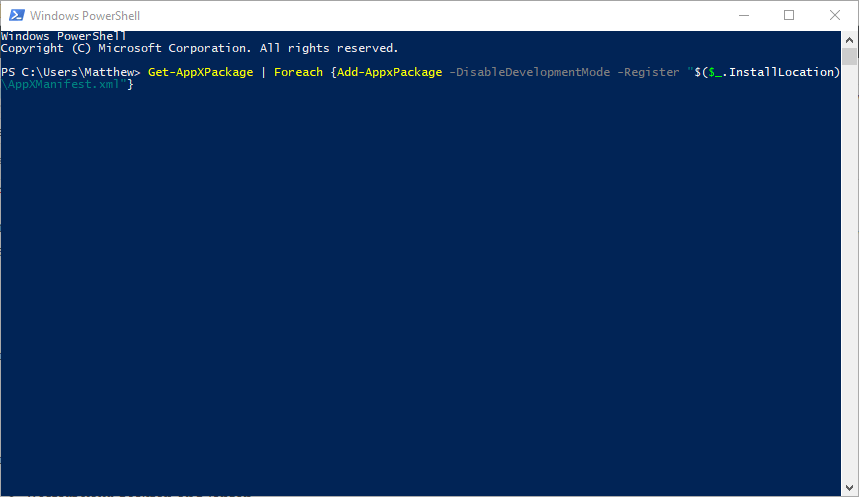
- Reštartujte počítač a notebook.
- Po opätovnej registrácii MS Store resetujte vyrovnávaciu pamäť MS Store. Urobíte to stlačením klávesovej skratky Windows + R.
- Potom zadajte príkaz „wsreset.exe“ do ponuky Spustiť a stlačte kláves Ok tlačidlo. Aplikácia Obchod potom môže aktualizovať sivú aplikáciu Kalendár.
4. Znova nainštalujte aplikáciu Kalendár
- Preinštalovanie Aplikácia Kalendár je ďalšia pravdepodobná oprava. Ak chcete kalendár odinštalovať, otvorte priečinok C: Windowssystem32 v Prieskumníkovi súborov.
- Kliknite na kartu Súbor a vyberte Otvorte Windows PowerShell > Otvorte Windows Powershell ako správca otvoriť Powershell.
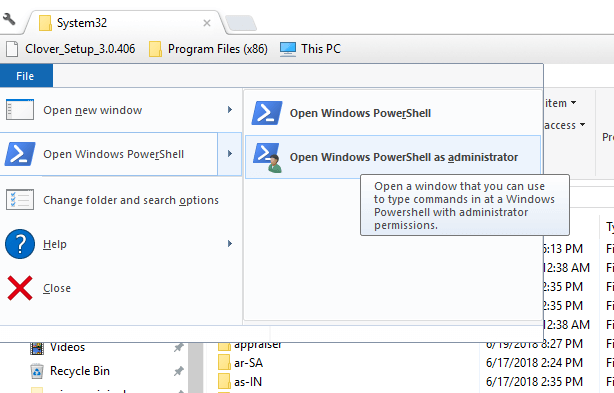
- Zadajte „Get-AppxPackage * windows communicationsapps * | Remove-AppxPackage ‘in PowerShell and press Enter to uninstall the Mail and Calendar app.
- Ak chcete preinštalovať poštu a kalendár, otvorte táto strana.

- Potom stlačte Získať aplikáciu na inštaláciu aplikácie.
- SÚVISIACE: 5 najlepších aplikácií pre kalendár pre používateľov systému Windows 10
5. Aktualizujte ovládač grafickej karty
Aktualizuje sa ovládač grafickej karty môže opraviť nepríjemné ponuky Štart po aktualizáciách systému Windows. Aktualizácia ovládača grafickej karty teda môže opraviť aj zašednuté dlaždice aplikácií. Takto môžete aktualizovať ovládač grafickej karty v systéme Windows 10.
- Najskôr do otvoreného textového poľa Run zadajte „dxdiag“ a kliknite Ok otvoríte okno zobrazené priamo nižšie.

- Poznačte si podrobnosti operačného systému a modelu grafickej karty na kartách Systém a Displej.
- Ďalej v prehliadači otvorte web výrobcu grafickej karty.
- Otvorte sekciu s ovládačmi na webovej stránke.
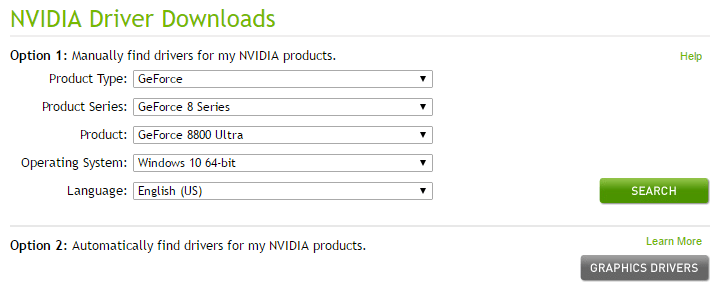
- Potom v rozbaľovacích ponukách webu vyberte model grafickej karty a platformu Windows. Ak má stránka vyhľadávacie pole pre ovládač, zadajte tam model svojej grafickej karty.
- Stiahnite si najaktuálnejší ovládač, ktorý je kompatibilný s vašou 64 alebo 32-bitovou platformou.
- Potom otvorte inštalátor ovládača z priečinka, do ktorého ste ho uložili, a nainštalujte ovládač grafickej karty.
Tieto rozlíšenia môžu opraviť aplikácie Mail a Kalendár a ďalšie aplikácie zobrazené v ponuke Štart sivou farbou. Okrem týchto opráv môžete tiež skúsiť resetovať aplikáciu Kalendár podľa pokynov v tento príspevok.
SÚVISIACE PRÍBEHY KONTROLY:
- Oprava: Udalosti Kalendára Google sú v systéme Windows 10 preč
- Nastavte si nový kalendár pomocou prispôsobeného softvéru pre kalendár
- Najlepší softvér pre lunárny kalendár pre Windows 10
![OPRAVA: FIFA 17 prestáva fungovať na PC [Startup Crash]](/f/310020a48d18f87cf80ab5f032478536.jpg?width=300&height=460)

